使ったことがある方もいらっしゃると思いますが、簡単に、、
線や図形で囲まれた範囲を、じわじわーーーっと
塗りつぶして適用とするだけで、
[多角形]や[面積の測定]、[スペース(Revitでいう「部屋」や
ArchiCADでいう「ゾーン」のようなもの)]
などなど、同時に作成ができる機能です!
↓ ↓ ↓
色分図を作成するとき、[多角形]を使って作成しております。
動的塗りつぶし機能で、多角形を作成する際、いつもは、、
デフォルト状態(赤枠線、塗りつぶしなしの状態)で
作成したものを、マークアップ履歴パネルで選択して、
プロパティで色などの変更をする
、という流れで完成させていましたが、、
作成時に[デフォルト]以外の、色を選んで作成できたらいいのに。。
と思っておりました。
そこで!動的塗りつぶし機能で多角形作成のときに使える
色設定の作成をご紹介いたします!!
★手順
①新たなツールセットを作成しておく。(今回は[多角形]という名前で作成)
②[多角形ツール]で多角形を作成し、色や不透明度、
線の幅などを設定する。
◇すると、[最近使ったツール]に、[多角形]が
形状ではなく、作成した設定のツールとして残される◇
③[最近使ったツール]から多角形ツールを
ドラッグ・アンド・ドロップで、





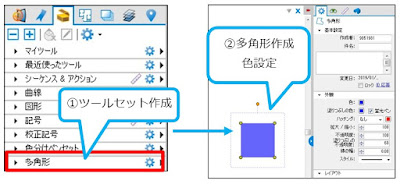



0 件のコメント:
コメントを投稿